YouTube制限付きモードとは何ですか?それを有効または無効にする方法
公開: 2021-05-19YouTubeは、誰もが楽しめるコンテンツを備えたプラットフォームですが、YouTubeのすべての動画を安全に視聴できるわけではありません。 プラットフォームを子供や10代の若者がより安全に楽しめるようにするために、YouTubeは特定の成熟したコンテンツや潜在的に危険なコンテンツを制限して、大人だけが視聴できるようにしています。
これはYouTubeの制限付きモード機能であり、保護者やネットワーク管理者は、安全でない可能性のあるトピックを含むYouTube動画やチャンネルを表示からブロックできます。 アカウントで有効または無効にする方法など、YouTube制限モードについて知っておく必要のあるすべてがここにあります。
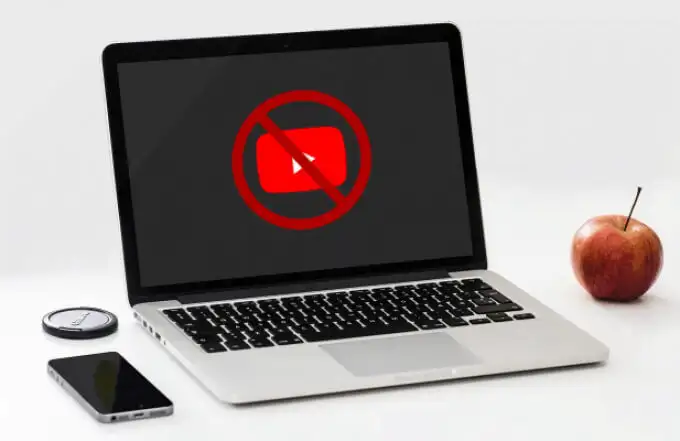
YouTube制限付きモードとは何ですか?
YouTube制限付きモードを理解しやすくするために、Googleがプラットフォームで許可しているコンテンツの種類についてもう少し学ぶことが重要です。
YouTubeチャンネルを作成するとき、作成者は、公開しているコンテンツが特定のガイドラインを満たしていることを確認する必要があります。つまり、YouTubeのより多くの視聴者が安全に視聴できることを意味します。 つまり、不適切な言葉や成人向けのテーマなど、性的、憎悪的、または危険なコンテンツを含む動画は通常許可されていません。
YouTubeコミュニティのガイドライン(これらのルールが知られている)に違反する動画は、収益化、ブロック、または削除されるリスクがあります。 これらの決定は、手動レビューまたはアカウント全体のAIスクリーニングを通じて行われます。 制限付きモードは、動画がこれらのガイドラインに違反するほど悪くはないが、疑わしいコンテンツが含まれている場合でも適用されます。
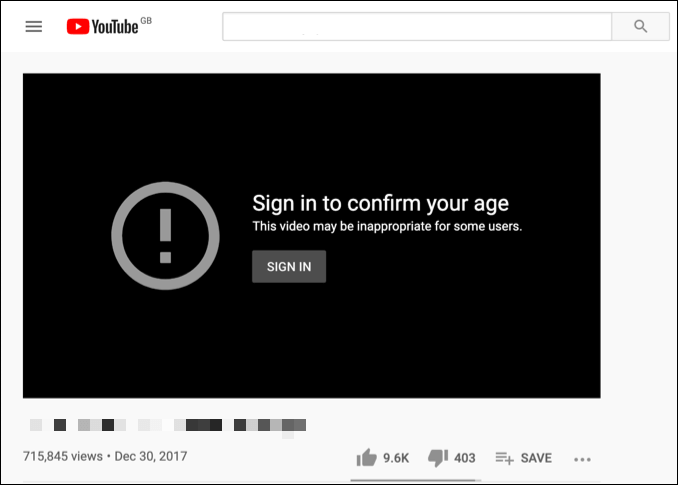
これにより、動画の視聴者は、コンテンツを表示するのに十分な年齢のサインインしたYouTubeユーザーに制限されます。 制限された動画は通常、検索ツールを使用して表示されず、(手動で確認した後)後日削除される可能性があります。 アカウントで制限付きモードがオンになっている場合、このような制限付き動画を表示することはできません。
これは、危険または危険なコンテンツが若い視聴者に公開されるのを制限するのに役立つ、優れた(絶対確実ではありませんが)ペアレンタルコントロール機能です。 この機能は、特定のコンテンツの表示が適切でない可能性がある職場のPCなど、特定の仕事や公共の場でも役立ちます。
PCまたはMacでYouTube制限付きモードを有効または無効にする方法
制限付きモードは、Googleアカウントでログインしている場合にのみ無効にできる安全機能です。 この機能を無効にするには、18歳以上である必要があります。これは、YouTubeが未成年のユーザーに対して潜在的に危険なコンテンツを自動的に制限するためです。
ビデオの表示をブロックするだけでなく、ユーザーがビデオを表示したりコメントを追加したりすることもブロックします。 18歳未満の場合は、Googleアカウント設定でこの機能を無効にできます。18歳未満の場合は、生年月日に基づいて機能が制限されるため、制限付きモードを無効にすることはできません。
- PCまたはMacでYouTube制限モードを有効または無効にするには、ブラウザでYouTubeWebサイトを開きます。 まだサインインしていない場合は、右上の[サインイン]ボタンを選択します。
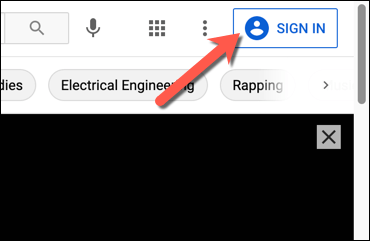
- サインインした後、自動的にリダイレクトされない場合は、YouTubeホームページに戻ります。 右上のプロファイルアイコンを選択し、リストから[制限付きモード]を選択します。
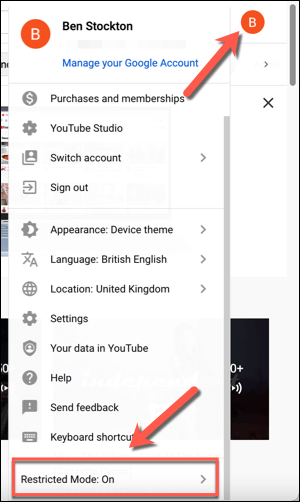
- YouTube制限付きモードをすばやく有効または無効にするには、[制限付きモードのアクティブ化]スライダーを選択します。 スライダーは、モードが非アクティブになると灰色に変わり、モードがアクティブになると青色に変わります。 これにより、開いているブラウザでモードが一時的にアクティブ化(または非アクティブ化)されるだけです。これらの手順を繰り返すことで、あなた(および他のユーザー)は簡単にモードを無効にできます。
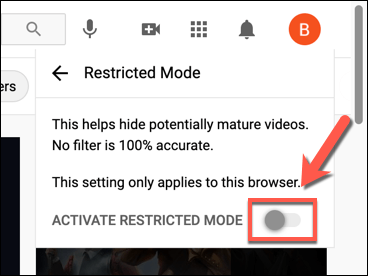
- 現在のブラウザで制限付きモードを永続的に有効にする場合は、スライダーを選択して制限付きモードを有効にしてから、その下のこのブラウザリンクで制限付きモードのロックを選択します。 これにより、現在のブラウザを使用しているすべての人が、将来ロックを解除するためのパスワードを提供するように強制されます。
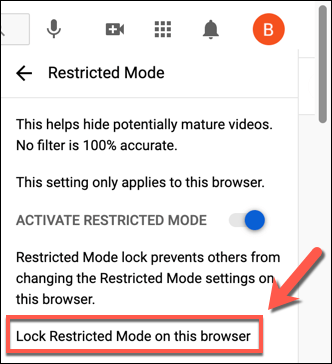
- この時点で再度サインインする必要があるため、画面の指示に従って、Googleアカウントのユーザー名とパスワードを使用して認証します。 これを行うと、制限付きモードが有効になり、スライダーがグレー表示された状態で所定の位置にロックされたままになります。つまり、設定を変更することはできません。 これを無効にするには、このブラウザでプロファイルアイコン>制限付きモード>制限付きモードのロックを解除し、正しいアカウントパスワードで認証します。
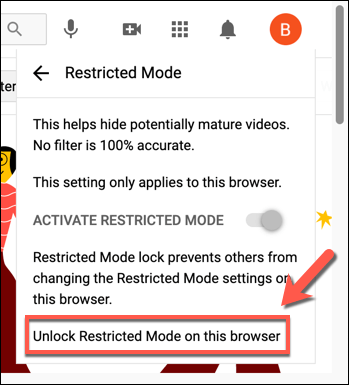
上記の手順は、ブラウザで制限付きモードを有効または無効にするのに役立ちますが、手順はアカウント全体ではないため、他のデバイスで手順を繰り返す必要があります。

モバイルデバイスでYouTube制限付きモードを有効または無効にする方法
Android、iPhone、またはiPadデバイスでYouTubeアプリを使用している場合は、続行する前に、正しいアカウントでサインインしていることを確認する必要があります。 手順は、AndroidデバイスとAppleデバイスのどちらを使用しているかによって異なります。
Androidデバイスの場合
- Androidでは、YouTubeアプリを開き、右上のプロフィールアイコンを選択します。
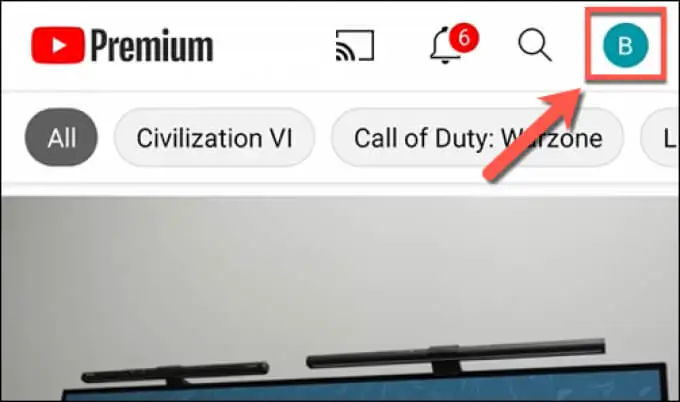
- [アカウント]メニューで、[設定]オプションを選択します。
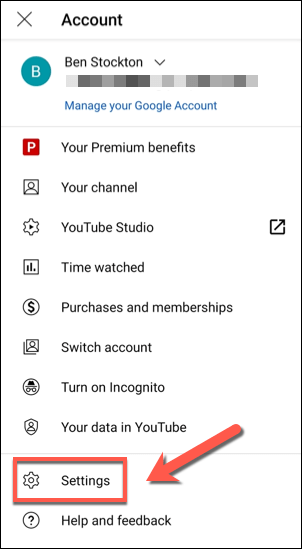
- [設定]メニューで、[一般]オプションをタップします。
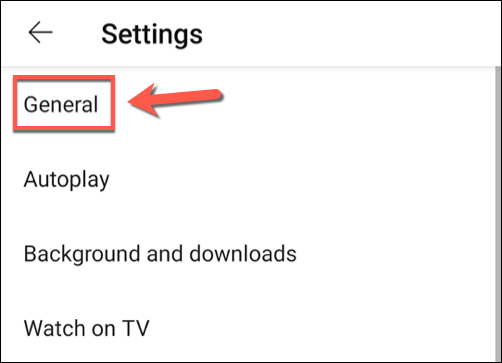
- 制限付きモードを有効または無効にするには、制限付きモードスライダーをタップします。 スライダーが灰色の場合、モードは無効になっています。 スライダーが青色の場合、モードが有効になっています。 この設定は、現在のデバイスにのみ適用されます。
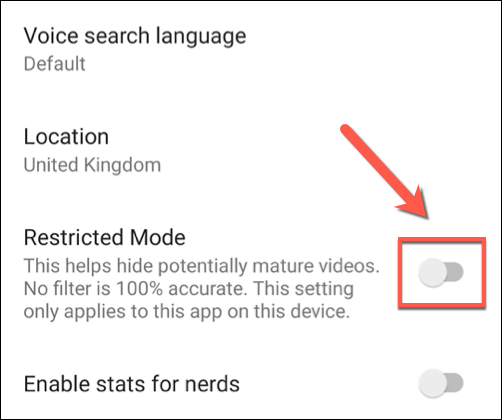
iPhoneまたはiPadデバイスの場合
- iPhoneまたはiPadでYouTube制限付きモードを有効または無効にするには、YouTubeアプリを開いてサインインします。サインインしたら、左上のプロフィールアイコンを選択します。
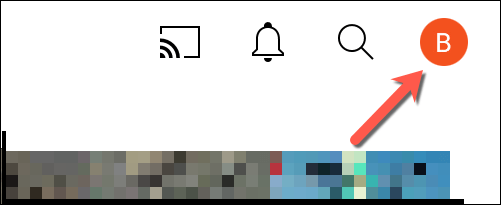
- そこから、[設定]を選択してアプリ設定メニューにアクセスします。
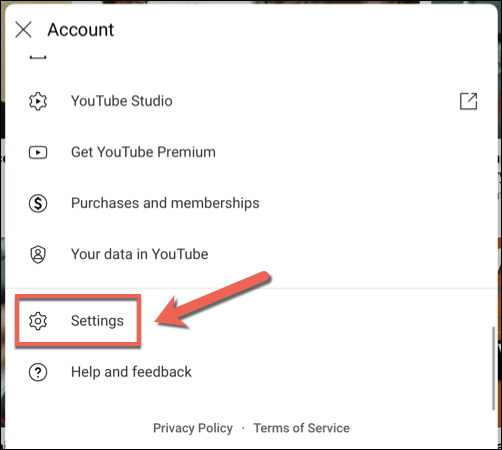
- [設定]メニューで、[制限付きモード]オプションの横にあるスライダーを選択して、機能を有効または無効にします。 スライダーが灰色に変わると、デバイスで制限付きモードが無効になります(他のデバイスは無効になります)。青いスライダーは制限付きモードが有効になっていることを意味します。
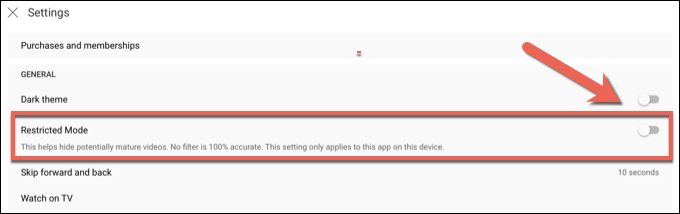
YouTubeで身を守る
YouTube制限付きモードを有効にしても、それは完璧な解決策ではなく、一部の安全でない動画がギャップを通り抜ける可能性があります。 その場合、特に子供や10代の若者が安全でないコンテンツを閲覧することを心配している場合は、より優れた保護を提供するYouTubeの代替案を強く検討する必要があります。
ただし、成人の場合は、プラットフォームをより有効に活用するために試すことができるYouTubeのヒントやショートカットがたくさんあります。 広告を破棄したい場合は、YouTube Premiumのサブスクリプションを検討する必要があります(YouTubeが正常に機能している限り)。 問題が発生した場合は、YouTubeアカウントを完全に削除できることを忘れないでください。
